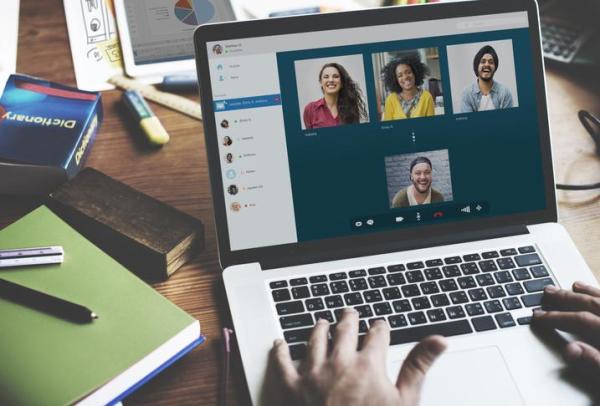
Le videochiamate di gruppo sono uno dei modi migliori per rimanere in contatto con amici, persone care e colleghi nonostante la distanza. Che si tratti di organizzare videoconferenze di lavoro o di raggiungere gli amici che vivono lontano, è utile sapere come utilizzare e sfruttare al meglio le chiamate di gruppo, nonché le migliori applicazioni per realizzarle, sia per il cellulare che per il computer.
Inoltre, a causa della situazione che paesi come la Spagna e l'Italia stanno vivendo a causa dell'espansione del coronavirus o di COVID-19, molte aziende hanno optato per il telelavoro per mantenere la loro produttività senza mettere a rischio la salute dei lavoratori. Per questo motivo, in unCome vi elenchiamo le applicazioni gratuite più efficaci in modo che impariate come fare videochiamate di gruppo e mantenervi sempre in contatto con chi volete.
Come fare videochiamate di gruppo su Whastapp
Whatsapp è una delle applicazioni di messaggistica istantanea più utilizzate in Occidente, quindi probabilmente non avrete problemi a mettervi d'accordo con i vostri conoscenti per effettuare una videochiamata di gruppo su questa applicazione. Se decidete di utilizzarlo, assicuratevi che il vostro cellulare sia collegato al WiFi prima di effettuare una chiamata, poiché lo streaming video in diretta consuma molti dati.
La sua ampia disponibilità può essere un vantaggio, ma ci sono anche alcuni svantaggi nell'utilizzare Whatsapp come applicazione predefinita per effettuare videochiamate di gruppo, ad esempio:
- Si possono effettuare solo chiamate con un massimo di 4 persone.
- Non può essere utilizzato nella versione web di Whatsapp, quindi è possibile effettuare chiamate solo tramite il cellulare.
Quello che possiamo dirvi è che sapere come fare una chiamata di gruppo Whatsapp è molto semplice, quindi basta seguire questi passi:
- Aprite una chat di gruppo con le persone che volete partecipare alla videochiamata. In iOS, questa opzione si trova nella parte superiore dello schermo, dove c'è scritto "Crea gruppo". In Android, è necessario premere il pulsante di chat in basso a destra e scegliere "Nuovo gruppo".
- Una volta creato il gruppo, premere l'icona di chiamata nell'angolo in alto a destra dello schermo.
- Verranno visualizzati i membri del gruppo che potete invitare alla chiamata. Selezionarli e scegliere l'icona della videocamera per effettuare una chiamata di gruppo con video.
Scopri le migliori idee di nomi per gruppi di Whatsapp e mettiti in contatto con i tuoi amici più spesso.

Come fare videochiamate di gruppo su Skype
Skype è stata una delle prime applicazioni ad offrire servizi di videochiamata, quindi non c'è dubbio che sia una delle risorse più affidabili quando si tratta di videoconferenze aziendali. Inoltre, è sempre possibile effettuare le chiamate su Skype attraverso il computer o la sua applicazione del cellulare.
Sia Skype che Whatsapp sono completamente gratuiti, Skype offre servizi a pagamento solo se si desidera effettuare chiamate verso numeri di cellulare. Per effettuare videochiamate di gruppo su Skype, seguite questi passi:
- Cercate il contatto che volete chiamare nella vostra lista di contatti.
- Selezionateli per aprire una chat e selezionate il pulsante della videocamera per avviare una videochiamata.
- Aggiungete un altro partecipante premendo l'icona del contatto con il segno "+".
- Per le chiamate è possibile aggiungere fino a 50 partecipanti. Per le videochiamate, questo dipenderà dalla capacità del vostro dispositivo.
Come fare videochiamate di gruppo su Facetime
Se il vostro gruppo di amici o colleghi utilizza dispositivi Apple, uno dei modi più comodi per comunicare rapidamente è attraverso Facetime. Funziona alla grande tra iPhone, iPad e iMac, e non è necessario scaricare applicazioni extra per usarlo.
È possibile avviare le chiamate attraverso l'applicazione Facetime o attraverso l'applicazione di messaggistica. In ogni caso, avrete bisogno di un iPhone 6s o un modello successivo, così come di un sistema operativo iOs 12.1.4 o successivi. È possibile effettuare chiamate fino a 32 persone e utilizzare effetti, memoji o animoji.
Se sei sull'applicazione Facetime, ecco cosa devi fare per avviare la chiamata:
- Selezionate l'icona "+" nell'angolo in alto a destra dello schermo.
- Inserite il contatto (potete usare il nome, il numero di telefono o l'indirizzo e-mail) che volete aggiungere alla chiamata.
- È possibile aggiungere più persone contemporaneamente.
- Selezionate il tasto Audio o Video per avviare la chiamata.
- Se si desidera aggiungere altre persone, premere il simbolo "+" nella schermata di chiamata e selezionate "Aggiungi persona".
- Inserite il contatto che desiderate aggiungere e selezionare "Aggiungi qualcuno a Facetime".
Se sei nell'applicazione di messaggeria, fai semplicemente quanto segue:
- Create un gruppo o unitevi alla conversazione di gruppo dove si desidera avere la chiamata.
- Toccate i contatti nella parte superiore dello schermo.
- Apparirà un menu con 3 opzioni: audio, Facetime e informazioni. Scegliete Facetime.
- Avviate la chiamata.

Come fare videochiamate di gruppo su Messenger
Un'altra applicazione di messaggistica sempre più popolare è Messenger di Facebook. Da qualche anno Facebook si è proposto di togliere a Skype il primato nel mondo delle videochiamate, visto che oggi Messenger, Whatsapp e Instagram hanno tutti la possibilità di farle.
Uno dei vantaggi che Messenger ha rispetto a Whatsapp e Instagram è che permette a molti più utenti di effettuare chiamate, dal momento che possono aggiungersi fino a 50 contatti. Una volta raggiunto o superato il numero di membri, il resto dei partecipanti non potrà più utilizzare la telecamera.
Come per tutte le opzioni che vi abbiamo dato in precedenza, l'utilizzo delle videochiamate in un gruppo di Facebook è gratuito. Seguire questi passi per avviare una chiamata di gruppo:
- Create un gruppo con i membri con cui desiderate effettuare la chiamata o unirvi al gruppo se è già stato creato.
- Premete l'icona della videocamera per avviare una videochiamata.
- Le persone del gruppo possono partecipare alla chiamata, se lo desiderano.
Come fare videochiamate di gruppo su Instagram
Anche se non è un'opzione comune per le aziende, la videochiamata su Instagram è un ottimo modo per rimanere in contatto con gli amici con cui non si parla di solito su Whatsapp. Inoltre, è possibile effettuare chiamate spontanee ai propri amici che hanno caricato storie di recente. Ad esempio, è possibile aprire la funzione di messaggistica reagendo alle loro storie.
Per scoprire come fare una videochiamata di gruppo su Instagram Direct, seguite questi passi:
- Aprite Instagram Direct premendo l'icona del messaggio nell'angolo in alto a destra dello schermo.
- Una volta dentro, vedrete la vostra lista di chat. Nell'angolo in alto a destra vedrete l'icona di una videocamera che vi permetterà di avviare una video chat.
- Selezionate i contatti a cui desiderate partecipare alla videochiamata.
- Premete Start e attendete che rispondano alla chiamata.
Con la videochiamata attiva, è possibile ridurre la finestra della chiamata e utilizzare altre applicazioni sul telefono mentre si parla con gli amici. Inoltre, Instagram ha anche la possibilità di inviare messaggi a più persone per creare gruppi di chat. È possibile avviare videochiamate all'interno di questi gruppi in modo che i membri che lo desiderano possano aderire. Ricordiamo che né Instagram né Whatsapp, non permette video chat di gruppo di più di 4 persone.

Altre app per fare videochiamate
Non dobbiamo necessariamente accontentarci delle applicazioni più popolari per effettuare videoconferenze di lavoro o videochiamate di gruppo con gli amici. Esistono altre applicazioni meno utilizzate che sono altrettanto utili. Eccone alcune delle migliori:
Hangouts di Gmail
Hangouts è forse una delle applicazioni più pratiche per effettuare videochiamate del lavoro, in quanto è possibile aggiungere tutti i colleghi alla videochiamata attraverso la posta aziendale Gmail che condividono. Se sono tra i vostri contatti Gmail, saranno nella vostra lista dei contatti Hangout. Per avviare una videochiamata nei punti di ritrovo, seguire questi passi:
Vai al sito web di Hangouts
- Selezionate l'opzione di videochiamata al centro dello schermo.
- Vi troverete dunque nella pagina delle videochiamate. Potete avviarne una cliccando su "Inizia o partecipa a una riunione".
- Inserite il nome della riunione e selezionare "continua".
- Una volta verificato che la fotocamera e il microfono funzionino correttamente, fare clic su "Iscriviti ora".
- Potete copiare il link dalla chiamata e condividerlo con i vostri contatti o aggiungerli manualmente alla videochiamata con l'opzione "Aggiungi persone".
Potete anche avviare le videochiamate tramite l'app per cellulari di Hangouts. Basta selezionare il contatto o il gruppo con cui si desidera avviare la videochiamata e premere l'icona della videocamera nell'angolo in alto a destra della chat.
Discord
Discord è un'applicazione caratterizzata dalla capacità di creare interi canali di comunicazione e di messaggistica istantanea. Il canale di un'azienda può avere diverse chat aperte per vari argomenti, così come una chat specializzata per le videochiamate.
Si possono creare anche gruppi privati con amici fino a 9 persone con cui è possibile effettuare videochiamate.
HouseParty
HouseParty è una delle applicazioni di videochiamata di gruppo più popolari e scaricate oggi disponibili. Appartiene alla società di videogiochi Epic Games e, sebbene sia a disposizione negli app store da tempo, con la situazione attuale ha assunto più importanza che mai.
Con HouseParty è possibile effettuare chiamate fino a 8 persone e offre la possibilità di creare stanze virtuali a cui possono partecipare diversi utenti per effettuare videochiamate di gruppo. Si possono giocare giochi di gruppo come Trivial Pursuit, Picitonary ecc.
Se desideri leggere altri articoli simili a Come fare videochiamate di gruppo, ti consigliamo di visitare la nostra categoria Internet.